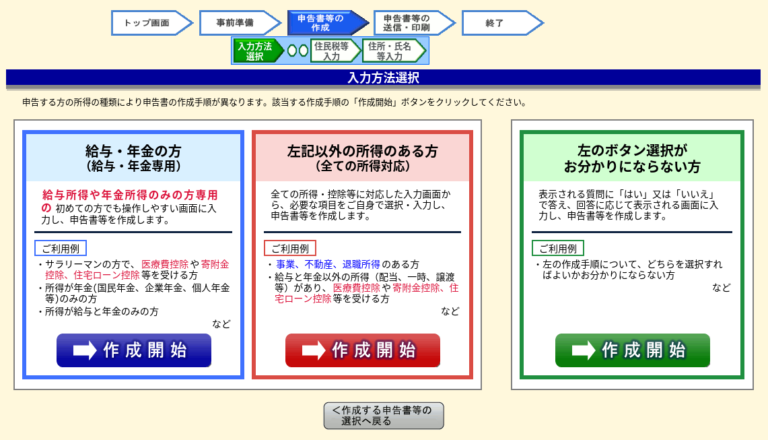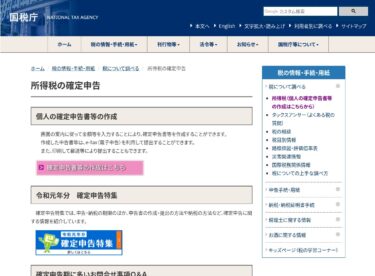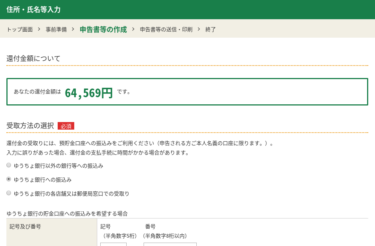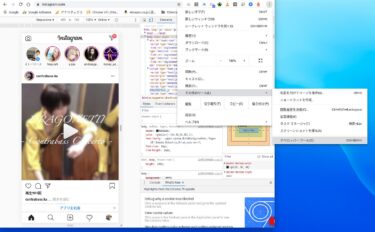昨年の確定申告は札幌市の北税務署に出向いて税務署のパソコンを使って行いましたが、今年は新型コロナウィルスの感染を予防するために自宅から「e-Tax」を使ってすべてをオンラインで申告したのでその方法を紹介します。
はじめに
昨年の確定申告(2018年分)をすることで24万円以上の還付金を受け取れた事例と今年の申告準備に関しては以下の記事を参考にしてください。
2018年分を2019年2月に確定申告した結果、なんと24万円以上もの還付金が1ヶ月後に振り込まれました。2019年分をこれから申告予定ですが、私のケースを昨年の実績とともに紹介します。はじめに2018年3月に広島[…]
初めて札幌市で確定申告を行ったので、北税務署に出向いて税務署内のパソコンを使って税務署のサポート担当者と相談しながらデータを入力して印刷し、持参した添付書類とともに紙の書類一式を提出しました。
今年は札幌市で毎日のように新型コロナウィルスの感染者がテレビで報告されている状況です。
人が集まる税務署内のパソコンを使った作業は行わず、すべての作業を自宅のパソコンで行える「e-Tax」を使ってオンラインで行ったので紹介します。スマホからも可能です。
私はChromebookのChrome OSのChromeブラウザーを使って行いました。
★ 3月23日に還付金の64,569円が口座に入金されていることが確認できたので以下の記事で紹介しています。
オンラインのみの申告から1ヶ月以内に入金されたので、電子申告で入金時期が早まった可能性がありますが・・・
2/26に確定申告を「e-Tax」でオンラインだけで行った結果、3/23に還付金65,000円が銀行口座に振り込まれていたので紹介します。コロナ感染予防と1ヶ月以内に入金されたので助かりましたが?はじめに今年の確定[…]
国税庁のサイトからオンライン確定申告
以下の国税庁のサイトに行きます。
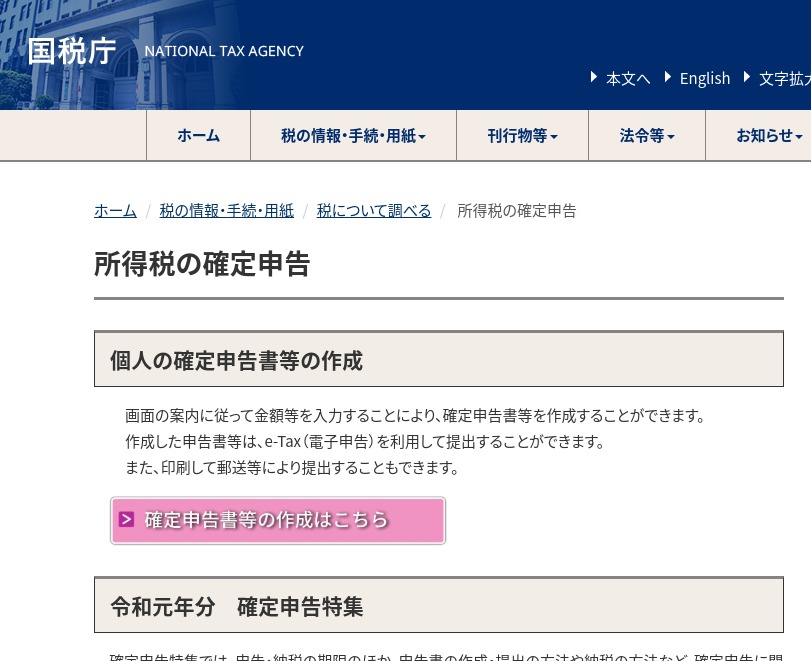
「確定申告書等の作成はこちら」をクリック。
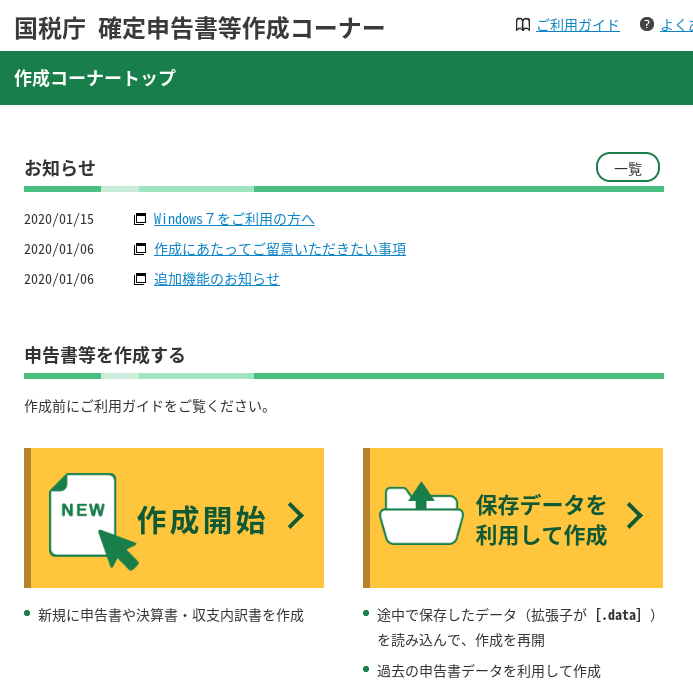
「作成開始」をクリック。
別ウィンドウが開きます。
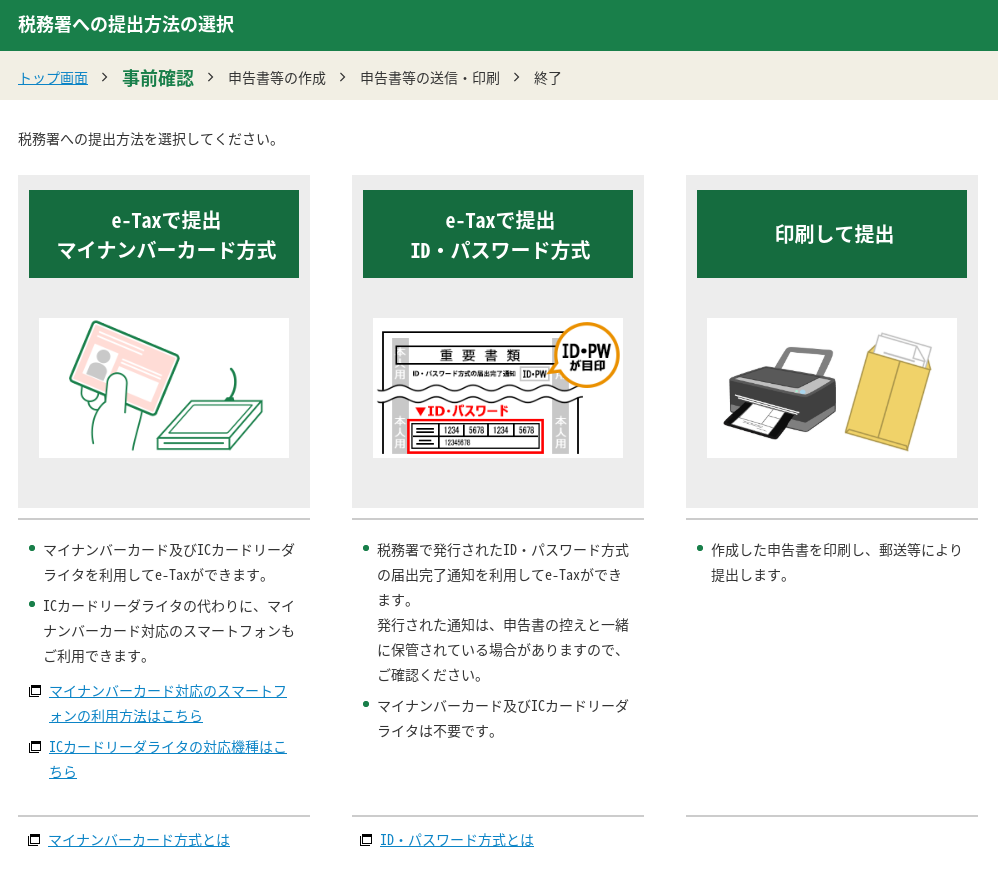
私はマイナンバーカードを持っていないので、2番目の「e-Taxで提出/ID・パスワード方式」をクリック。

Chromebookでも問題なく最後まで手続きを完了できました。
「利用規約に同意して次へ」をクリック。
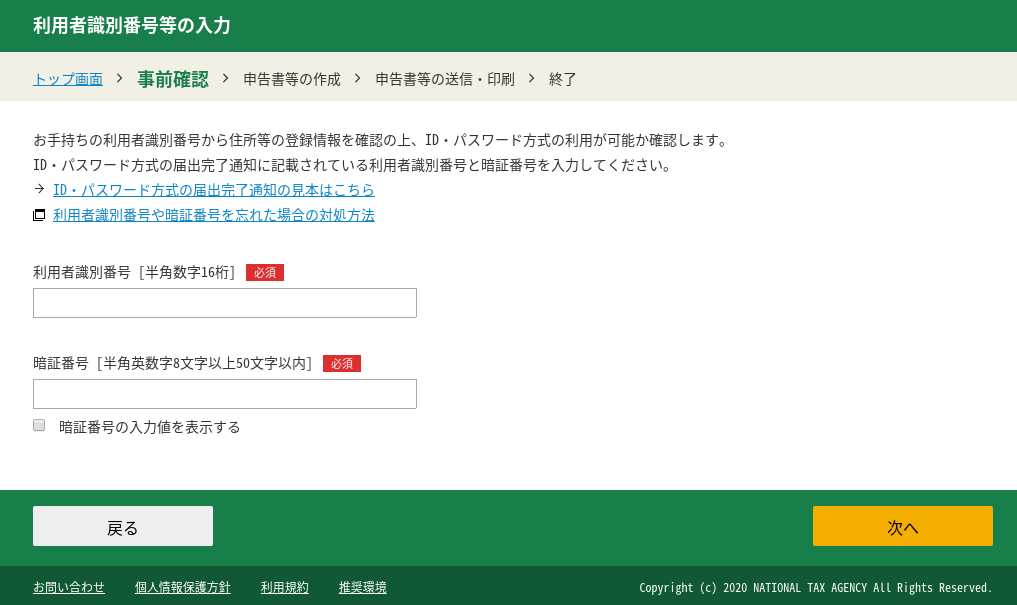
昨年申告をした時に受け取った「重要書類(本人用控え)」の中に利用者識別番号と暗証番号(パスワード)が書いてあるので入力します。
また、事前に送られてきた「税務署からのお知らせ」ハガキ内にも利用者識別番号の記載があります。こちらにはパスワードの記載はありませんが、右上に整理番号の記載があります。
「次へ」をクリック。
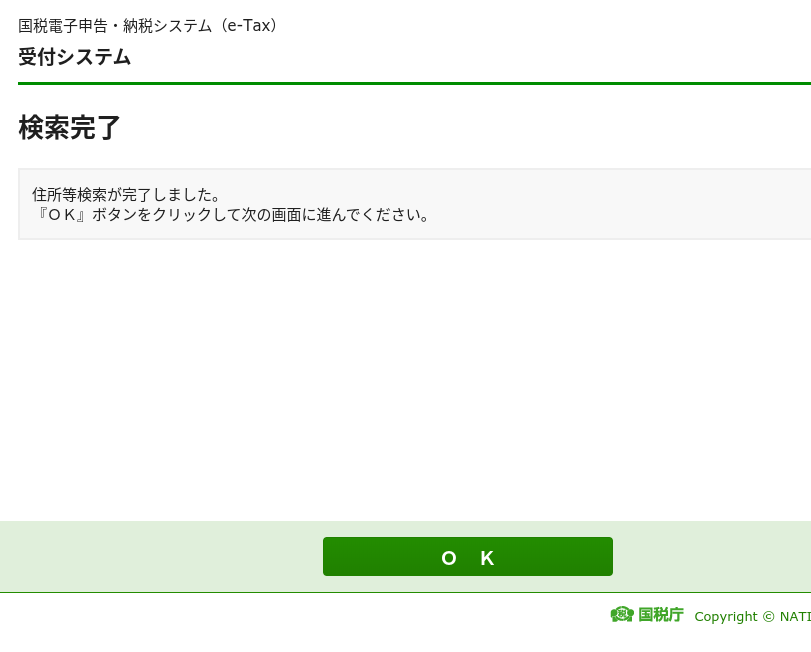
「OK」をクリック。
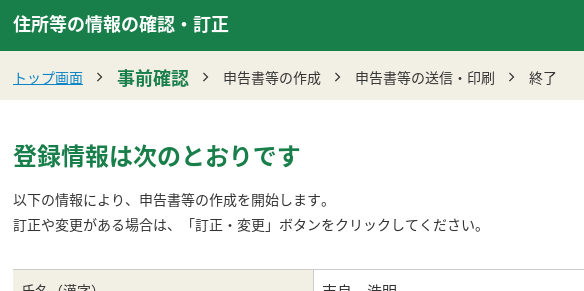
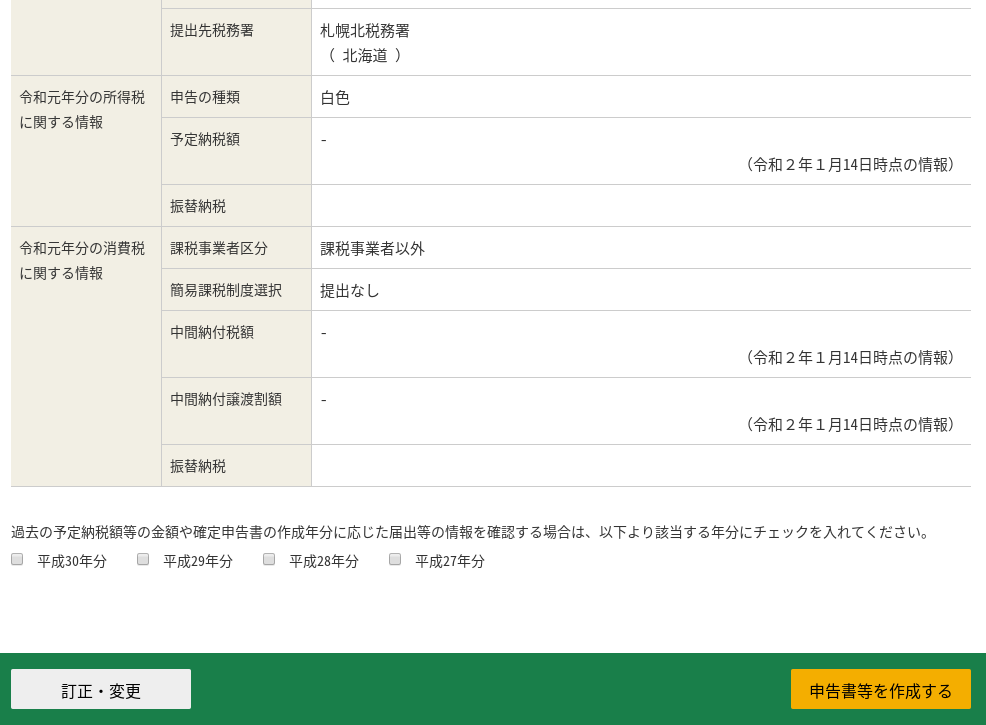
登録している住所などの個人情報が表示されるので確認後
「申告書等を作成する」をクリック。

私の場合は事業所得(ブログのネット広告収入やクラウドワークス経由のWebライター収入など)があるので、事前に収支内訳書を作成しました。
収支内訳書の作成
「令和元年分の申告書等の作成」をクリック。
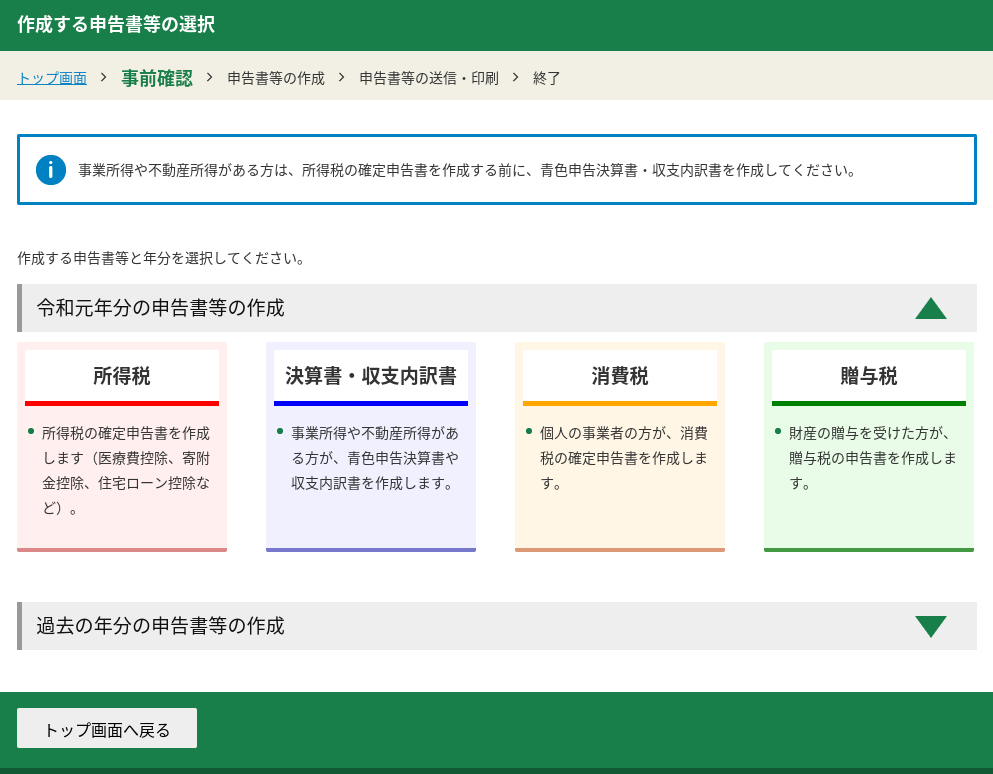
「決算書・収支内訳書」をクリック。

「作成開始」をクリック。

「e-Taxで送信する」と「白色申告書に添付する収支内訳書を作成する。」をクリック。
私の場合は軽いサイドビジネスなので簡易的な白色申告ですが、本格的な事業の場合は青色申告をしてください。
「入力終了(次へ)」をクリック。
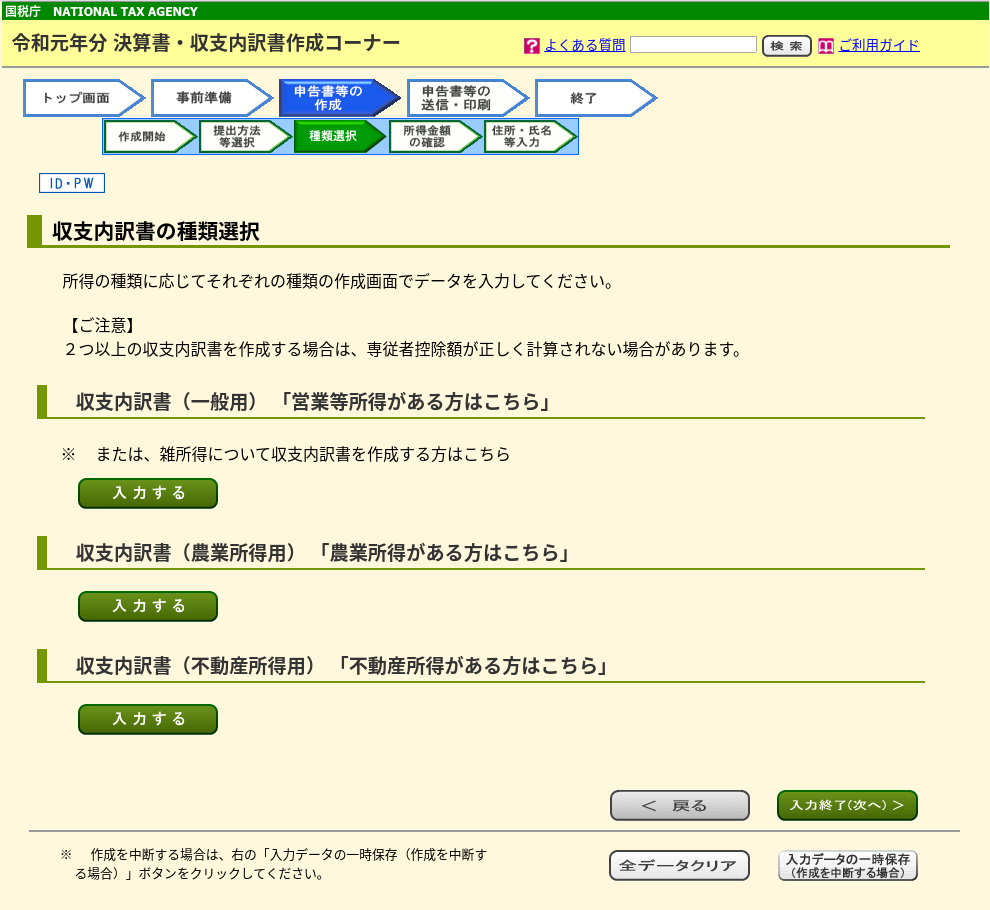
「収支内訳書(一般用)「営業等所得がある方はこちら」」の下の「入力する」をクリック。
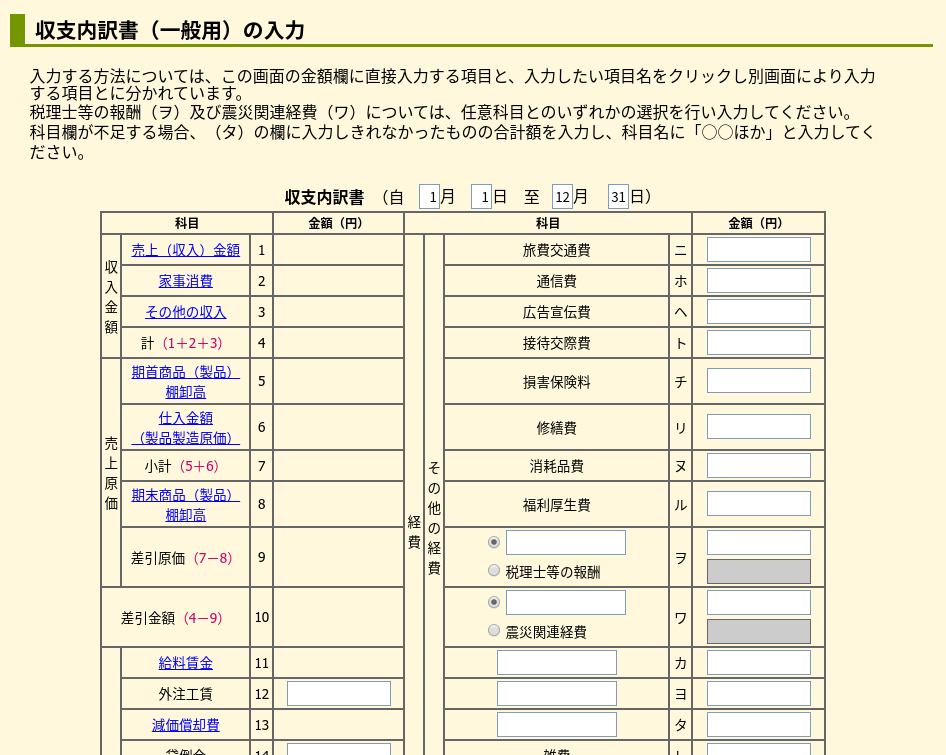
リンクをクリックするか入力窓に直接数字を入力します。
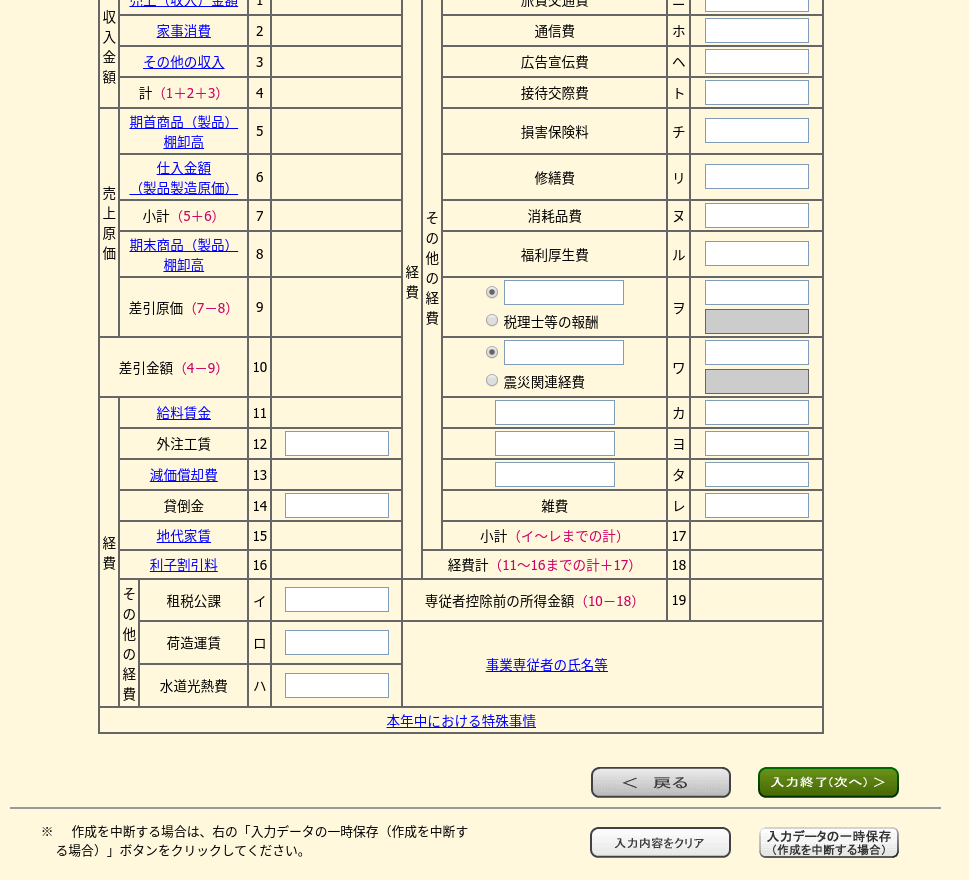
「入力終了(次へ)」をクリックし収支内訳書を作成した結果は以下です。


所得税の確定申告書の作成
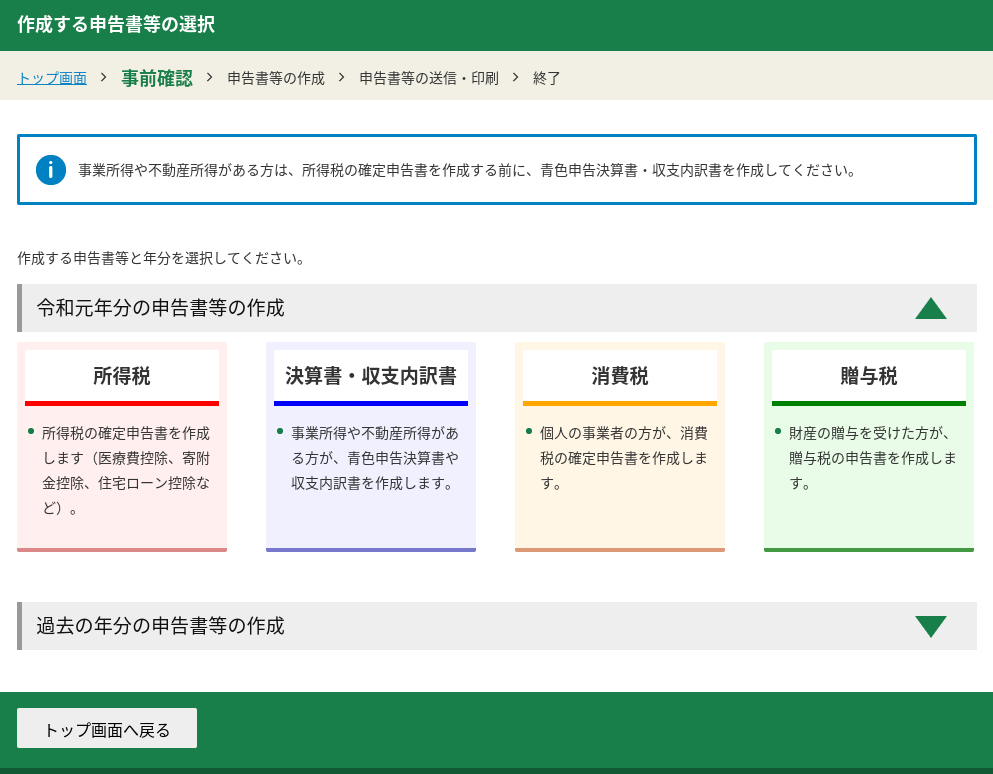
「所得税」をクリック。
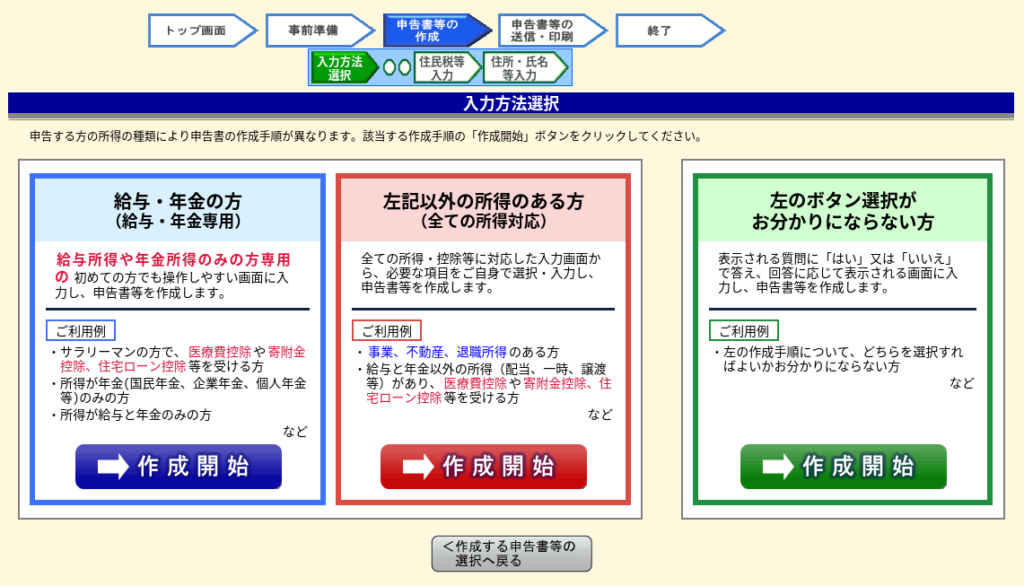
2番目の「左記以外の所得のある方(全ての所得対応)」の下の「作成開始」をクリック。
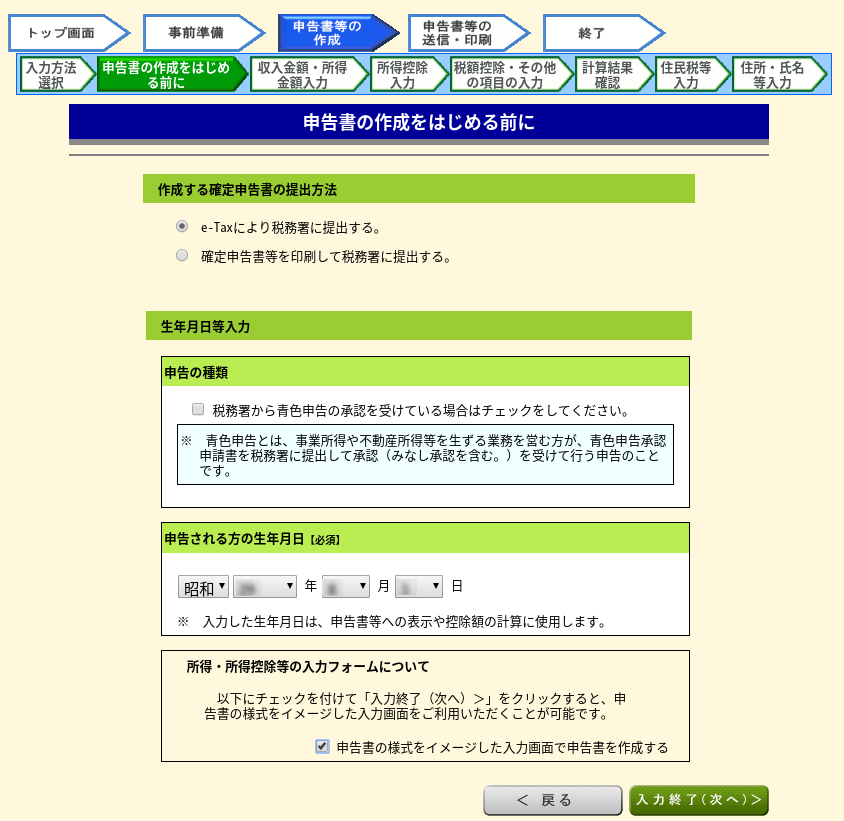
私の場合は、最後の「申告書の様式をイメージ・・・」にチェックを入れました。
「入力終了(次へ)」をクリック。
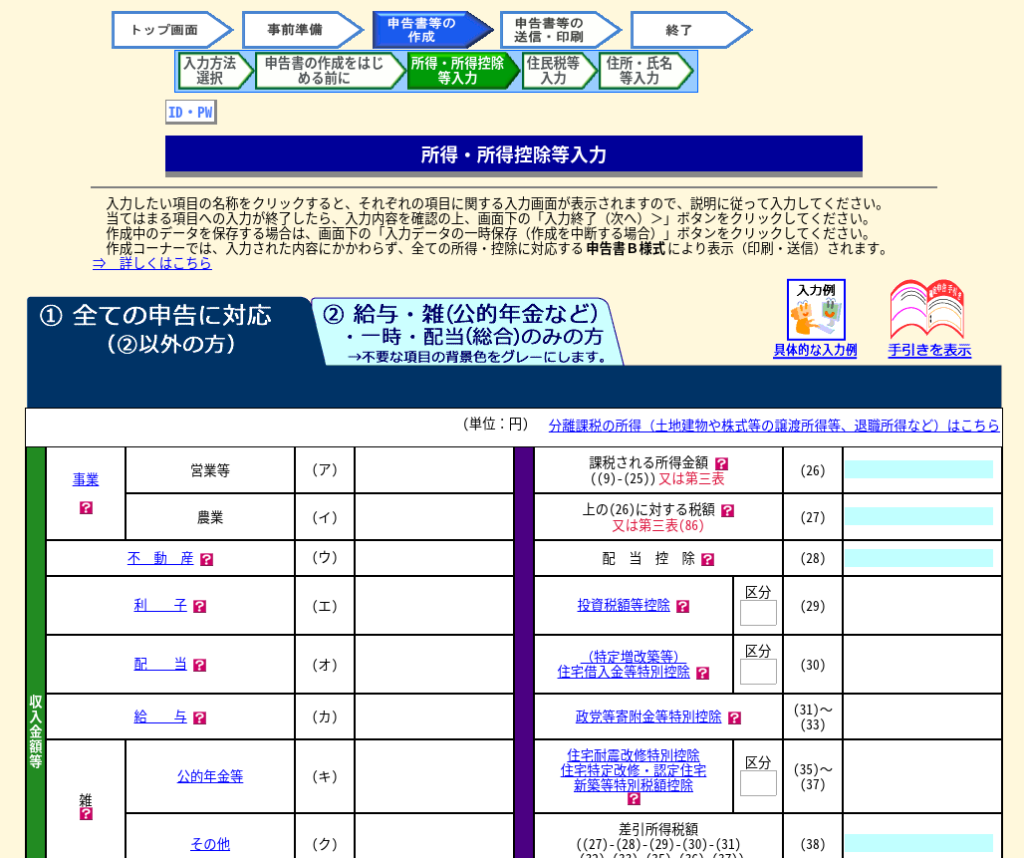
リンクをクリックしてデータを入力すると、自動的に所得税や還付金の金額が算出されます。
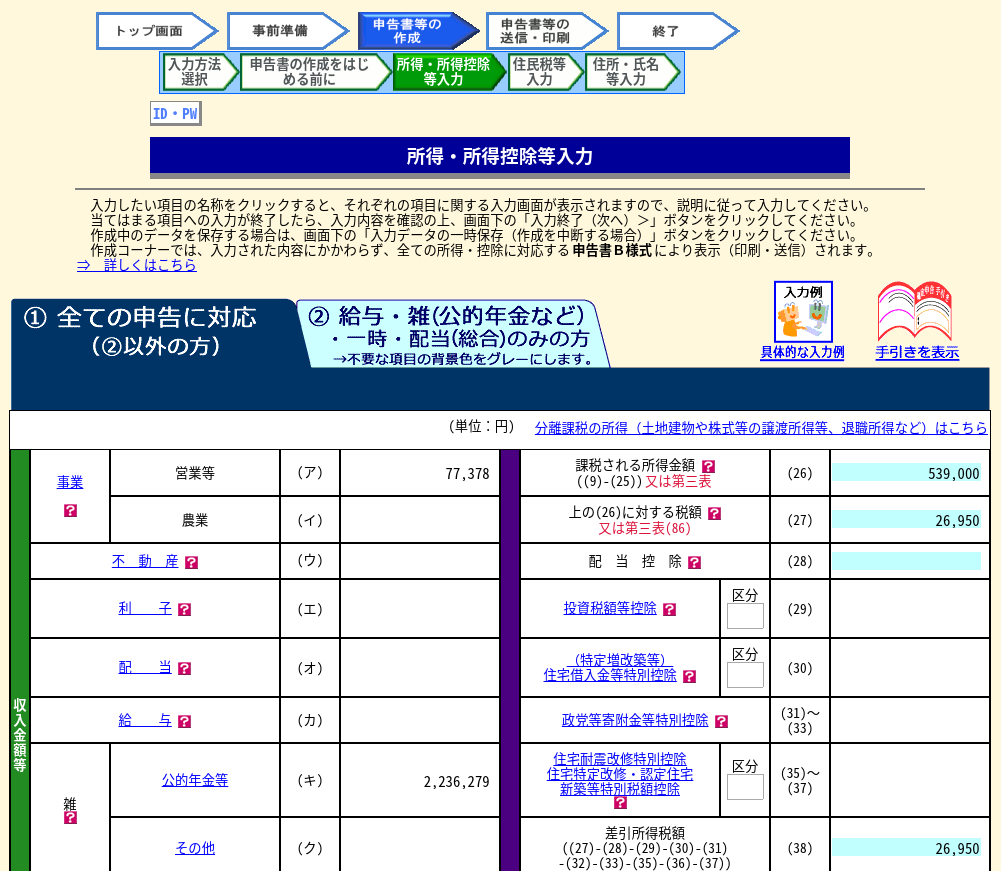
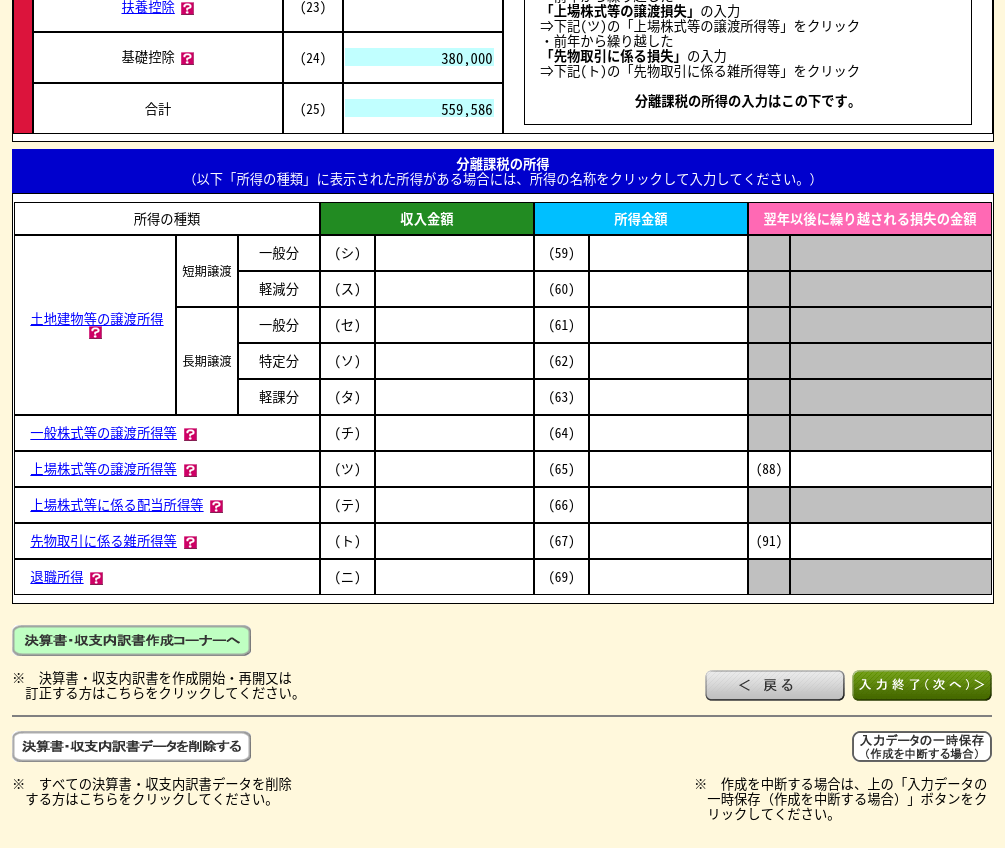
「入力終了(次へ)」をクリック。
最初に確定申告書を作成後に収支内訳書を追加する場合は、左下の「決算書・収支内訳書作成コーナーへ」をクリックします。

還付金額がポップアップするので確認できます。「OK」をクリック。
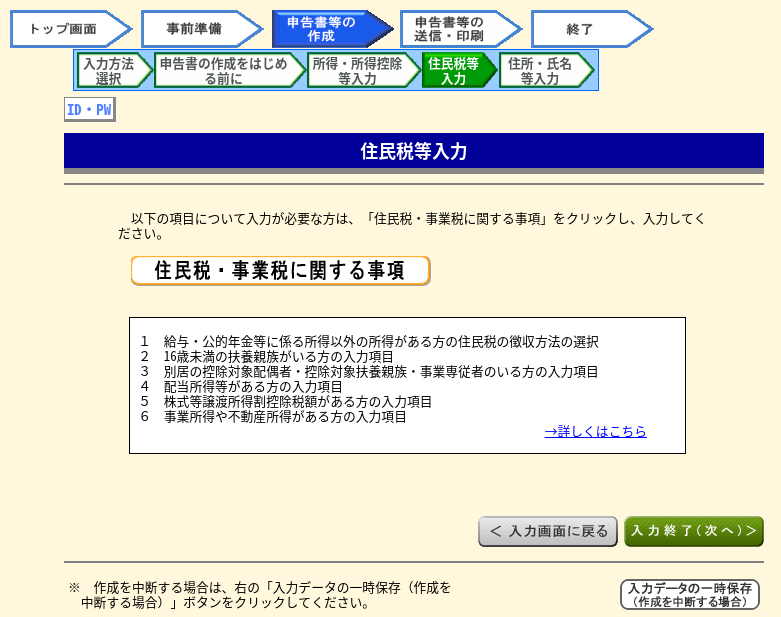
「入力終了(次へ)」をクリック。
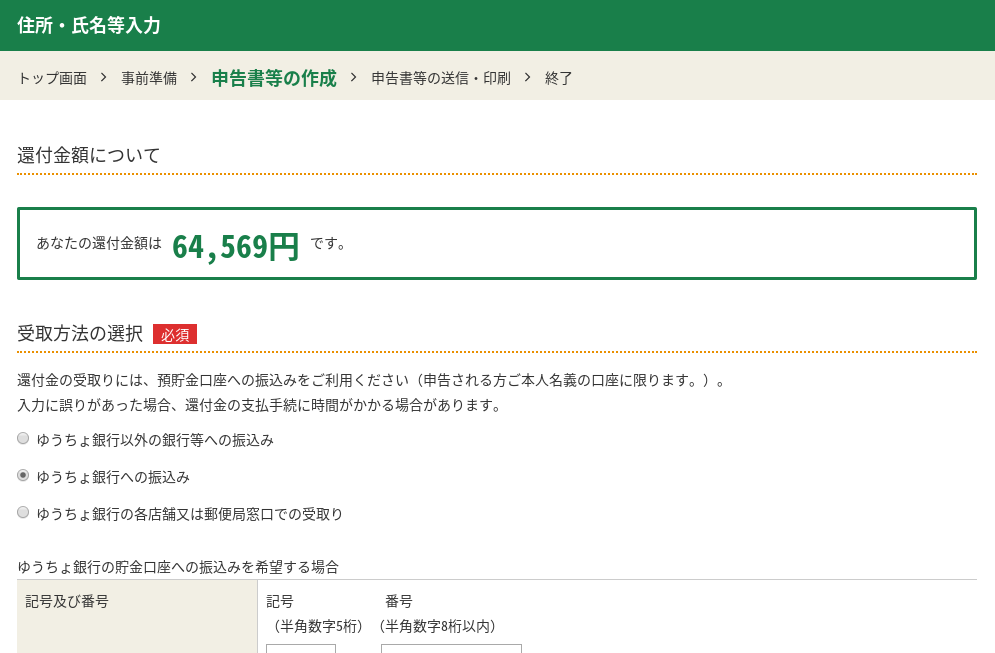
受取方法を選んで銀行口座情報などを入力します。
私の場合は最近引越したので、令和2年1月1日時点の住所と現住所が異なるので、納税地情報を以下のように分けて入力しています。

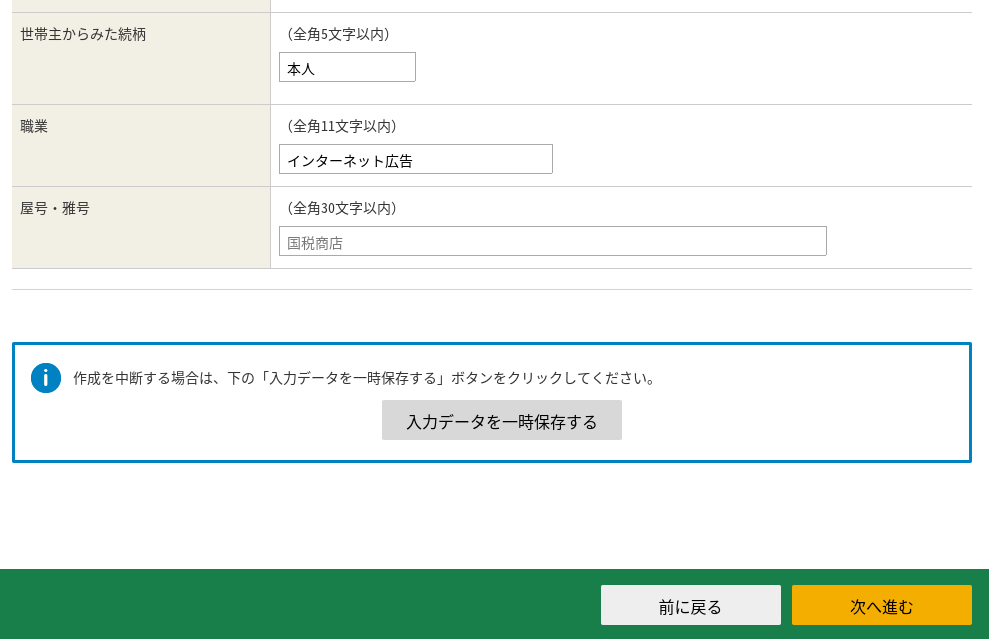
「次へ進む」をクリック。

「次へ進む」をクリック。
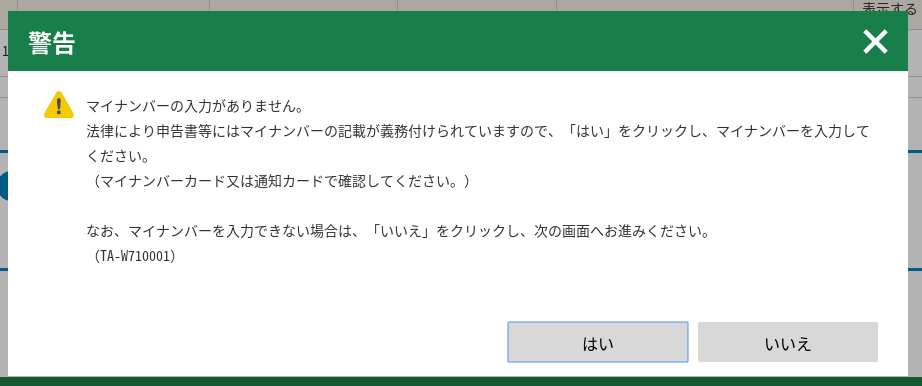
私の場合は、マイナンバーカードを作成していないので「いいえ」をクリック。
申告書等の送信
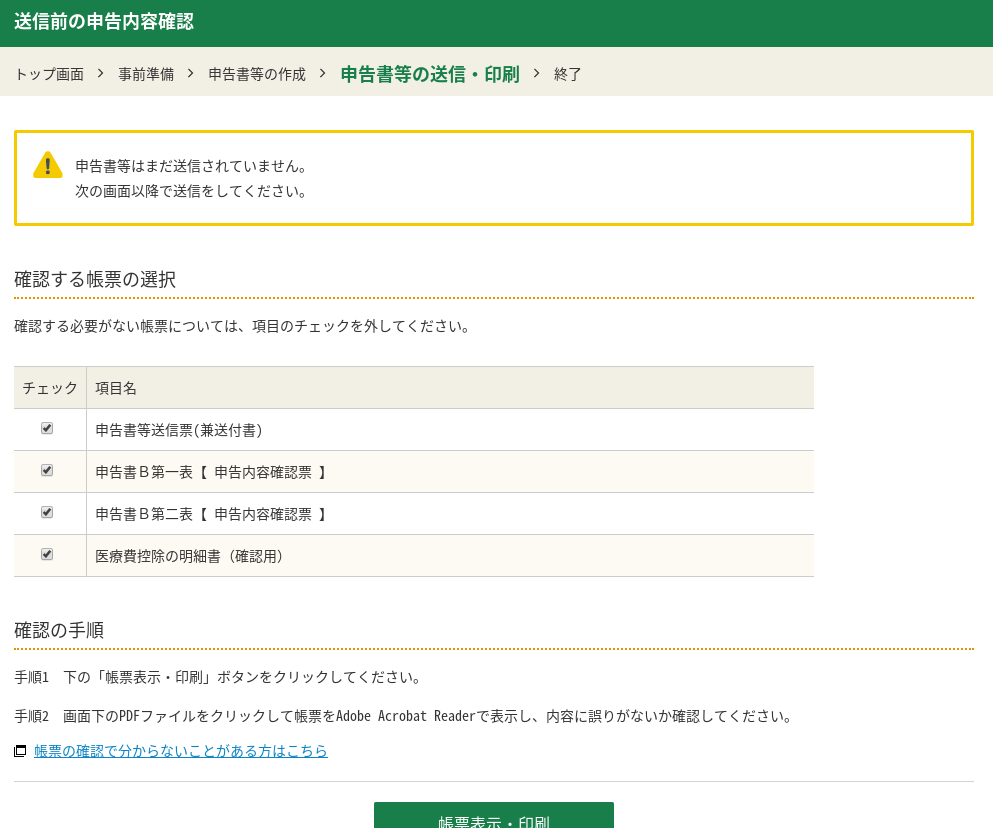
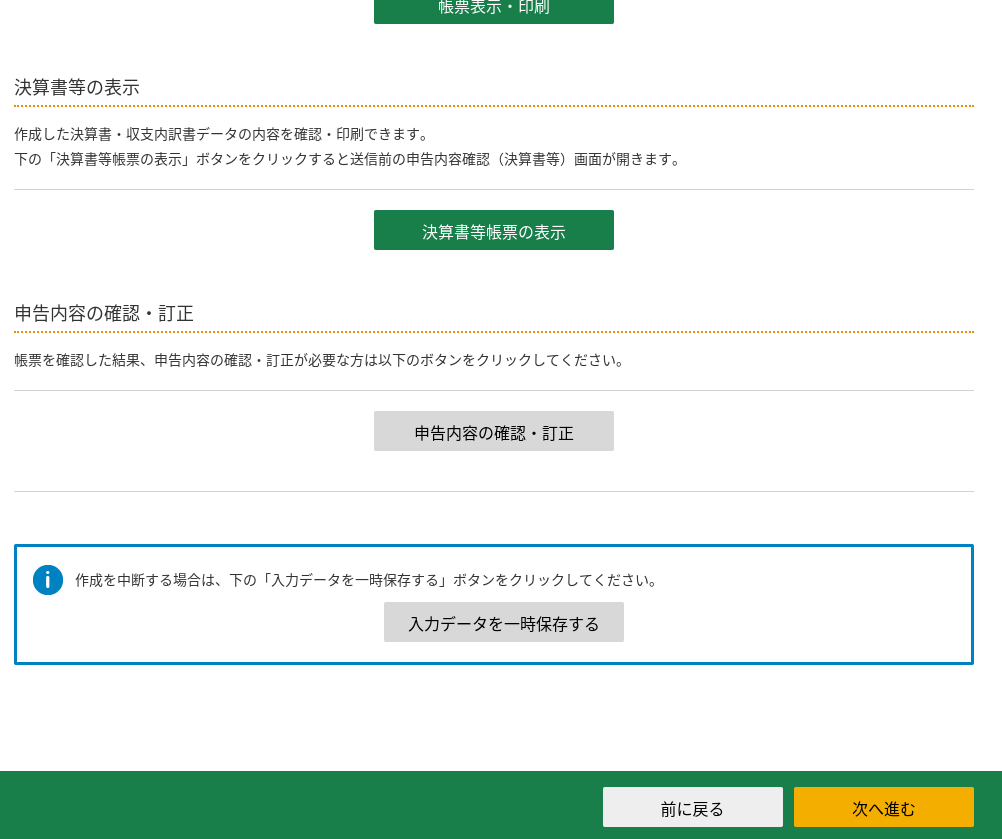
「次へ進む」をクリック。
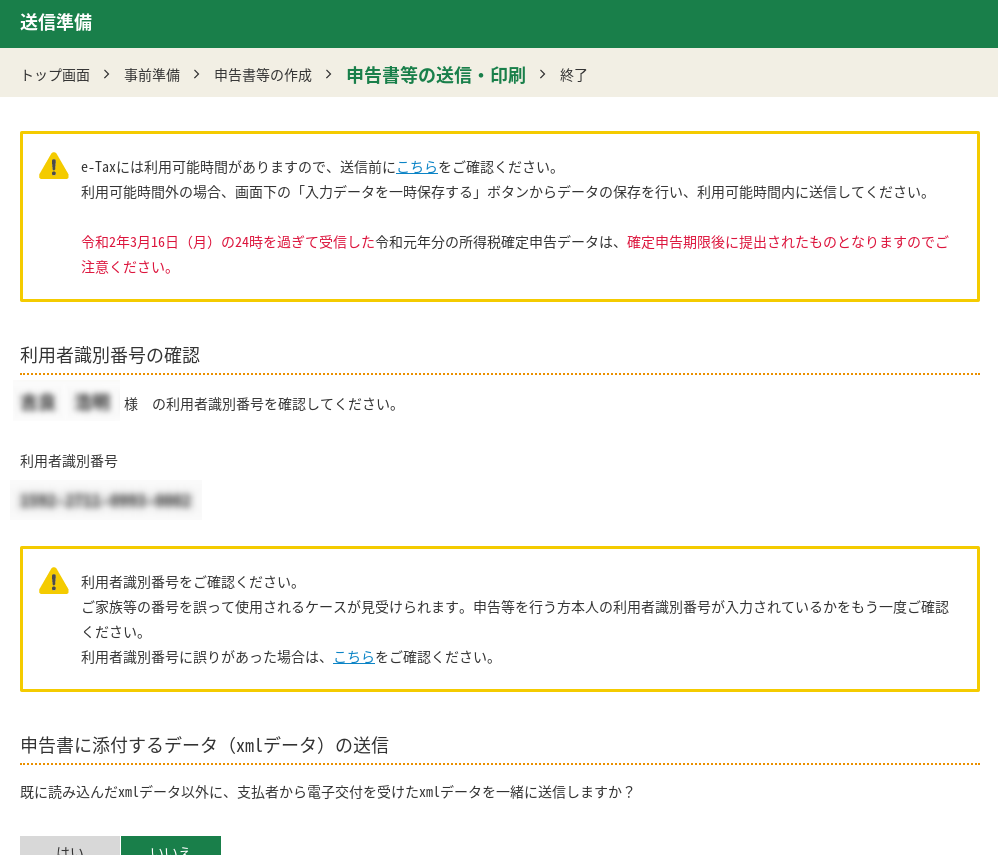
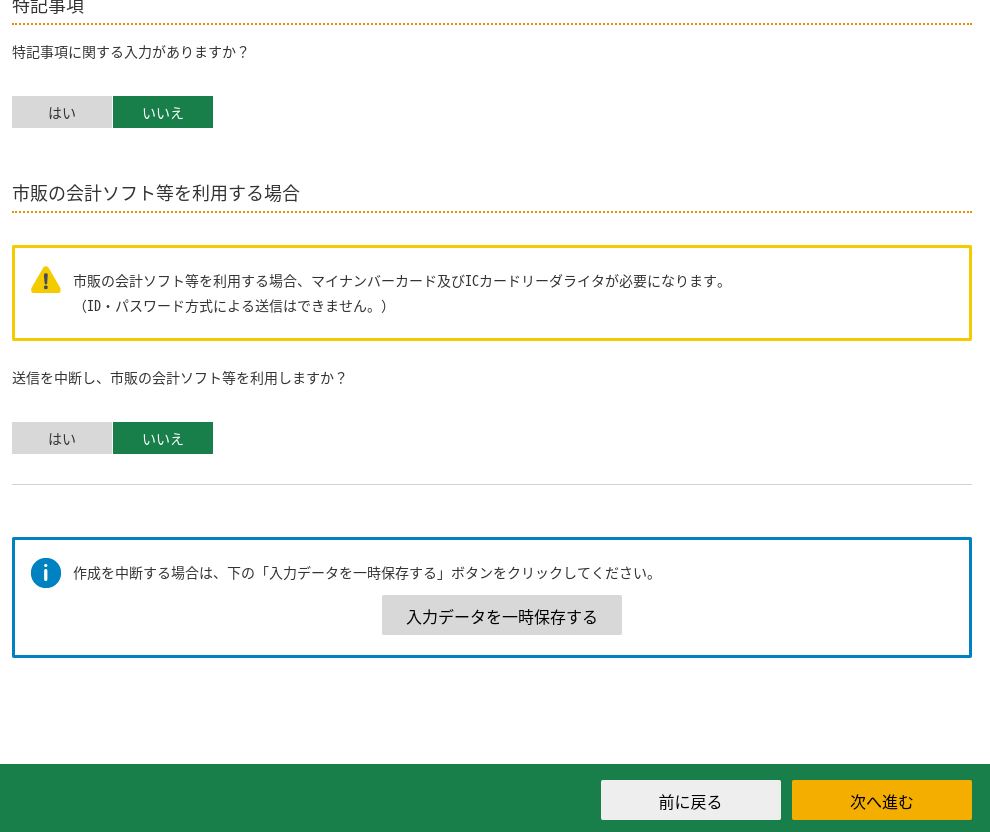
「次へ進む」をクリック。
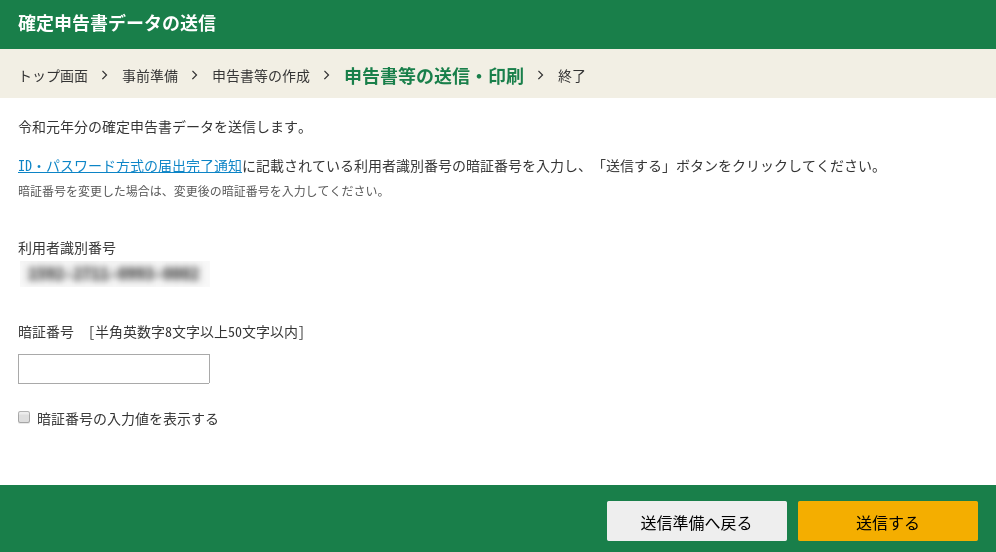
暗証番号(パスワード)を入力して「送信する」をクリック。
私はすでに昨日送信済みなので、クリックしません。送信後の作業やスクリーンショットなどは省略します。
ダウンロードした.pdf文書は「控え」となっていますが、実際に送信される文書は「提出用」になります。
まとめ
昨年は添付書類として収入や控除用経費などのバックデータとなる資料を紙で用意して、税務署内で作成した確定申告書や収支内訳書といっしょに一式を紙で提出しました。
今回は電子データで「確定申告書(白色)」と「収支内訳書」を作成してネットで送信するのみだったので、昨年よりかなり作業が簡略化できました。
さらに、自宅ですべての作業を完結できたので、人が集まる税務署に出かける必要が無く、新型コロナウィルスの感染の予防に繋がったことが大きなメリットです。
また、電子データのみでの提出なので、紙書類の人間による現物確認に比べると、税務署でのすべての確認作業を自動化・省力化できるので、結果的に還付金の受取時期が早まることが期待できます。
ではでは、きらやん